Cách khắc phục sự bất hòa vẫn tiếp tục đóng băng
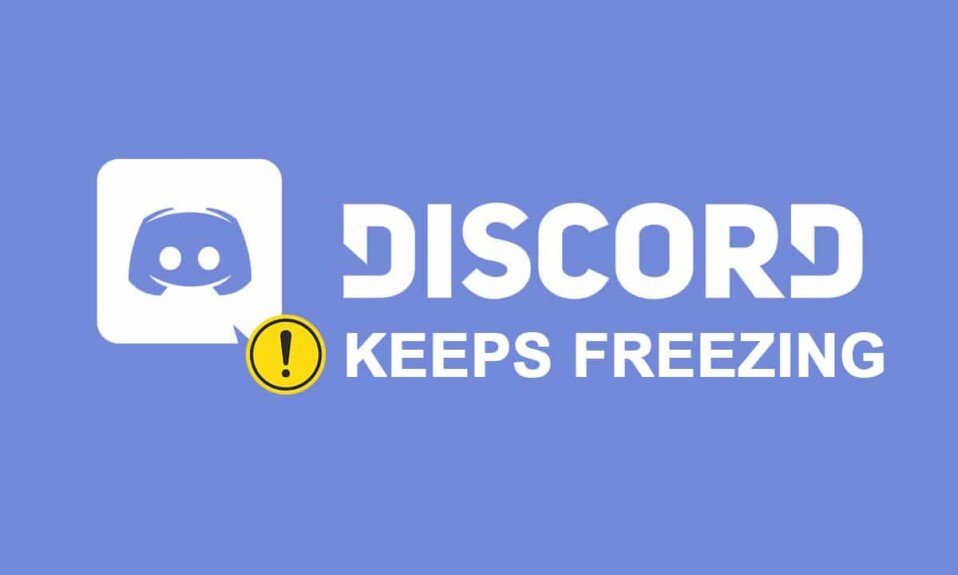
Discord đã tích lũy được cơ sở người dùng(user base) đáng kể kể từ khi ra mắt vào năm 2015, với dự kiến công ty sẽ có 300 triệu tài khoản đăng ký vào tháng 6 năm 2020(June 2020) . Sự phổ biến của ứng dụng này có thể được giải thích bởi tính đơn giản của việc sử dụng trong khi trò chuyện bằng văn bản và giọng nói(text and voice) , xây dựng kênh cá nhân, v.v. Trong khi ứng dụng bị đóng băng thỉnh thoảng xảy ra, những khó khăn dai dẳng cũng cho thấy những mối quan tâm tiềm ẩn. Nói cách khác, hành vi không mong muốn như đóng băng đôi khi có thể bắt nguồn từ ứng dụng khách Discord(Discord client) bị hỏng , sự cố cài đặt trong ứng dụng hoặc keybinds được định cấu hình kém. Trong bài đăng này, chúng tôi sẽ xem xét tất cả các giải pháp để giải quyết vấn đề Discord không phản hồi.

Cách khắc phục sự bất hòa vẫn tiếp tục đóng băng(How to Fix Discord Keeps Freezing)
Discord là một công cụ VoIP(VoIP tool) cho phép người dùng nói chuyện với các đồng nghiệp chơi game của họ. Nó được tạo ra đặc biệt cho các game thủ để tổ chức các buổi chơi game và giao tiếp trong khi chơi, nhưng nó hiện đang được hầu hết mọi người sử dụng. Đây là giai đoạn xây dựng mạng lưới VoIP , nhắn tin và chiếm đoạt tinh vi của Mỹ. Khách hàng tham gia vào các cuộc trò chuyện riêng lẻ hoặc như một phần của mạng được gọi là máy chủ thông qua cuộc gọi điện thoại, cuộc gọi video, nhắn tin văn bản, phương tiện và tài liệu(via phone calls, video calls, text messaging, media, and documents) . Máy chủ được tạo thành từ vô số phòng khách và các kênh giao tiếp bằng giọng nói .(voice communication)
Để hoạt động bình thường, phần mềm Discord (Discord software) hoạt động trên hàng triệu tệp phải được giải trình tự một cách chính xác(works on millions of files that must be sequenced correctly) . Tuy nhiên, đôi khi có thể xảy ra lỗi. Gần đây, một số người dùng đã báo cáo rằng phần mềm Discord(Discord software) đã bị mắc kẹt. Khi Discord bị đóng băng, đó là một trong những sai lầm phổ biến nhất có thể làm hỏng trò chơi của bạn.
Nguyên nhân nào khiến ứng dụng Discord không phản hồi?(What causes the Discord app to become unresponsive?)
Chúng tôi đã nhận được phản hồi sau từ độc giả của chúng tôi:
- Người dùng cho rằng giao tiếp bằng giọng nói(voice communication) của họ đột ngột kết thúc và phần mềm ngừng phản hồi mọi đầu vào, khiến họ không còn lựa chọn nào khác ngoài việc khởi động lại(reboot) .
- Ngay cả khi cố gắng tắt nó bằng Task Manager cũng(shut it down using Task Manager) không thành công trong một số tình huống, yêu cầu người dùng phải khởi động lại máy.
- Nhiều người dùng cho biết vấn đề Discord không phản hồi liên quan đến ứng dụng Discord(tied to the Discord app) vì nó chỉ xảy ra khi sử dụng ứng dụng.
- Nếu chức năng tăng tốc Phần cứng(Hardware acceleration) của bạn được bật, nó có thể gây ra sự cố này.
- Nó có thể do sự cố tương thích ứng dụng Discord gây ra . Các ràng buộc khóa mặc định(default key bindings) trong Discord đã được sửa đổi trong các bản phát hành gần đây, điều này có thể khiến chương trình dừng lại.
Khắc phục sự cố cơ bản(Basic Troubleshooting)
Sự bất hòa(Discord) có thể bị đóng băng vì vô số nguyên nhân, bao gồm cả các vấn đề về phần cứng hoặc phần mềm(hardware or software issues) .
- Bạn nên khởi động lại máy tính của mình(restart your computer) trước khi thực hiện các quy trình khắc phục sự cố sau cho sự cố cụ thể này.
- Mặc dù bạn có thể gặp sự cố này ở cấp độ PC(PC level) , giải pháp truyền thống để đóng băng Discord(Discord freezing) là chấm dứt quá trình(terminate the process) bằng Trình quản lý tác vụ.
1. Khởi chạy Trình quản lý tác vụ(Task Manager) , nhấn tổ hợp phím (keys)Ctrl + Shift + Esc cùng lúc.
2. Tìm tiến trình (process)Discord trong danh sách và nhấp vào nó,
3. Sau đó, nhấp vào Kết thúc tác vụ(End task) , như được hiển thị được đánh dấu.

Cũng nên đọc:(Also Read:) Cách cập nhật sự bất hòa
Phương pháp 1: Xóa bộ nhớ cache của trình duyệt(Method 1: Clear Browser Cache)
Discord có sẵn dưới dạng ứng dụng và thông qua trang web. Nếu bạn đang gặp sự cố với việc đóng băng chương trình Discord trong (Discord program)trình duyệt web(web browser) của mình , thì việc sửa đổi trang web có thể hữu ích và ngược lại(vice versa) . Xóa bộ nhớ cache của trình duyệt(browser cache) của bạn như sau:
Lưu ý:(Note:) Các bước đưa ra dưới đây có thể khác nhau tùy theo trình duyệt web của bạn. Chúng tôi đã giải thích các bước dành cho Google Chrome .
1. Mở Chrome .
2. Nhấp vào biểu tượng ba chấm(three dots icon) và chọn Công cụ khác(More tools) , như hình minh họa.
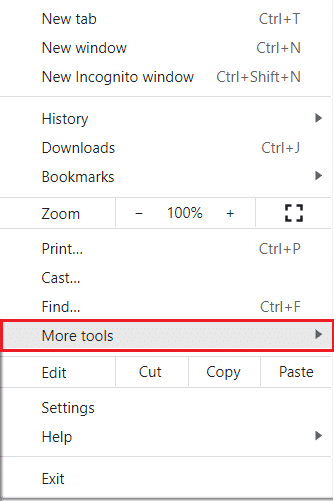
3. Tại đây, nhấp vào Xóa dữ liệu duyệt web…(Clear browsing data…)

4. Bây giờ, điều chỉnh Phạm vi thời gian(Time range) và kiểm tra các tùy chọn(options) sau .
- Lịch sử duyệt web(Browsing history)
- Cookie và dữ liệu trang web khác(Cookies and other site data)
- Hình ảnh và tệp được lưu vào bộ nhớ đệm(Cached images and files)

5. Cuối cùng, nhấp vào Xóa dữ liệu(Clear data) .
Phương pháp 2: Xóa thư mục Discord Cache(Method 2: Delete Discord Cache Folder)
Tùy chọn khách hàng và các dữ liệu khác như vậy được lưu trong Discord bằng cách sử dụng các tài liệu được lưu trữ. Trong một cuộc gọi, một phân đoạn dự trữ ứng dụng(application reserve segment) được sử dụng nhiều lần. Nếu bản ghi dự trữ Discord(Discord reserve) của bạn bị phá hủy hoặc xuống cấp, chúng có thể khiến máy chủ Discord(Discord server) của bạn bị đóng băng. Sự cố đóng băng Discord có thể được khắc phục bằng cách xóa các tệp bộ đệm ẩn Discord(Discord cache) , như sau:
1. Nhấn đồng thời phím (keys)Windows + R để mở cửa sổ hộp thoại Run .
2. Trong hộp thoại Run , nhập (Run)%appdata% và nhấn Enter.
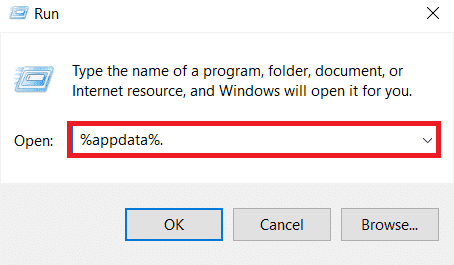
3. Định vị thư mục Discord trong thư mục AppData Roaming(AppData Roaming folder) .
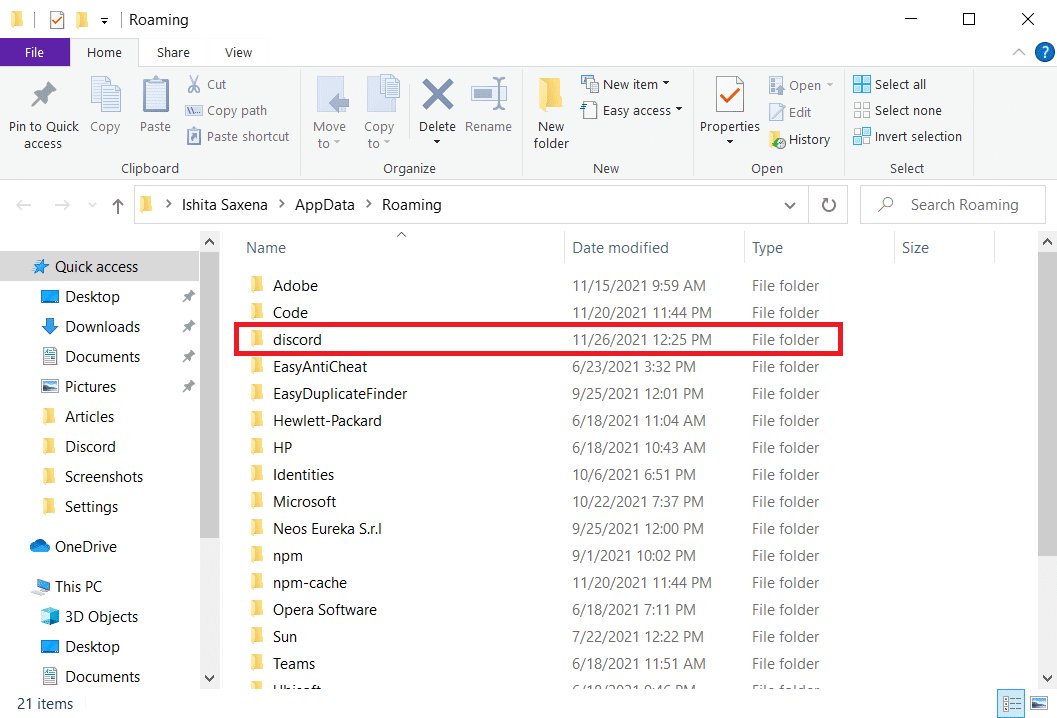
4. Nhấp chuột phải vào thư mục Discord chọn Delete như hình.

Cũng nên đọc:(Also Read:) Cách xóa mối bất hòa
Phương pháp 3: Chạy ở chế độ tương thích(Method 3: Run in Compatibility Mode)
Một lý do khác khiến ứng dụng Discord(Discord app) bị đóng băng là khó tương thích với hệ điều hành Windows(Windows operating) của bạn . Trong thuộc tính ứng dụng, có tùy chọn chạy phần mềm ở chế độ tương thích(compatibility mode) để khắc phục sự cố Discord không phản hồi.
Bước I: Chọn Chạy chương trình này ở chế độ tương thích(Step I: Choose Run this program in compatibility mode)
1. Đi tới vị trí tệp của Discord trong File Explorer.
2. Sau đó, nhấp chuột phải vào ứng dụng Discord(Discord app) và chọn Thuộc tính(Properties) , như mô tả bên dưới.

3. Chuyển sang tab Tương thích .(Compatibility)

4. Đánh dấu vào tùy chọn Chạy chương trình này ở chế độ tương thích cho(Run this program in compatibility mode for) tùy chọn.

5. Sau đó, chọn phiên bản Windows(Windows version) trước tương thích với Discord.

6. Nhấp vào Áp dụng(Apply ) và sau đó nhấp vào OK để lưu các thay đổi này.
Bạn có thể thử các phiên bản Windows khác nhau và kiểm tra xem sự cố Discord không phản hồi vẫn còn hay không. Nếu cách này không khắc phục được sự cố, hãy thử chạy trình khắc phục sự cố tương thích(compatibility troubleshooter) .
Bước II: Chọn Trình khắc phục sự cố tương thích(Step II: Choose Compatibility Troubleshooter)
1. Trong tab Tương thích thuộc tính Discord , hãy nhấp vào nút (Discord Properties Compatibility)Chạy trình khắc phục sự cố tương thích(Run compatibility troubleshooter ) được tô sáng.
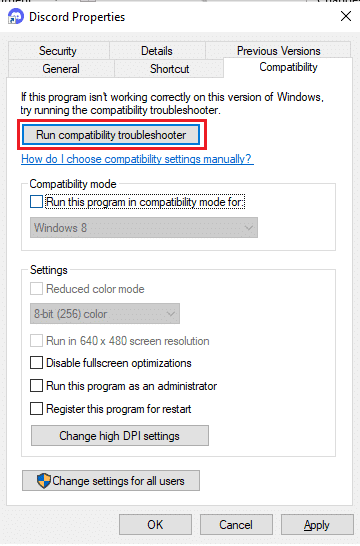
2. Nhấp vào Thử cài đặt được đề xuất(Try recommended settings ) hoặc chương trình Khắc phục sự cố(Troubleshoot program) để chạy trình khắc phục sự cố.

3. Nhấp vào nút Kiểm tra chương trình…(Test the program… ) và kiểm tra xem vấn đề bất hòa không phản hồi của bạn có được giải quyết hay không.

4. Sau đó nhấp vào Tiếp theo(Next ) để tiếp tục

5A. Nếu cài đặt này khắc phục được sự cố của bạn, hãy chọn Có, lưu các cài đặt này cho chương trình này(Yes, save these settings for this program )
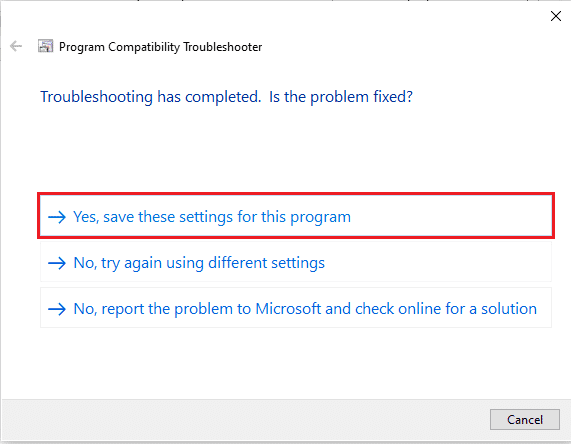
5B. Ngoài ra, nếu sự cố vẫn tiếp diễn sau đó, hãy báo cáo sự cố của bạn cho Microsoft .
Cũng nên đọc: (Also Read:) Sửa thông báo Discord(Fix Discord Notifications) không hoạt động
Phương pháp 4: Tắt Tăng tốc phần cứng(Method 4: Turn Off Hardware Acceleration)
Tăng tốc phần cứng(Hardware acceleration) là quá trình phần mềm máy tính(computer software) giảm tải một số tác vụ tính toán cho các thành phần phần cứng chuyên biệt bên trong hệ thống. Điều này cho phép tăng hiệu quả hơn là khả thi với các ứng dụng hoạt động trên một CPU đa năng duy nhất . Mặc dù điều này cải thiện hiệu suất của máy tính của bạn, nhưng đôi khi nó cũng có thể gây ra sự cố. Tùy chọn này có thể khiến Discord bị đóng băng nếu bạn sử dụng nó trong khi chơi trò chơi vì cạc đồ họa hoạt động quá mức. Vì tăng tốc phần cứng(hardware acceleration) thường xuyên là nguyên nhân gây ra sự cố này, nên việc vô hiệu hóa nó thường cũng giải quyết được vấn đề này.
1. Nhấn Windows Key và gõ Discord , nhấp vào Open .

2. Nhấp vào biểu tượng Cài đặt(Settings icon) ở khung bên trái.

3. Chuyển đến tab Nâng cao và chuyển nút gạt (Advanced)Tắt(Off) để tăng tốc Phần cứng,(Hardware acceleration,) như được mô tả bên dưới.
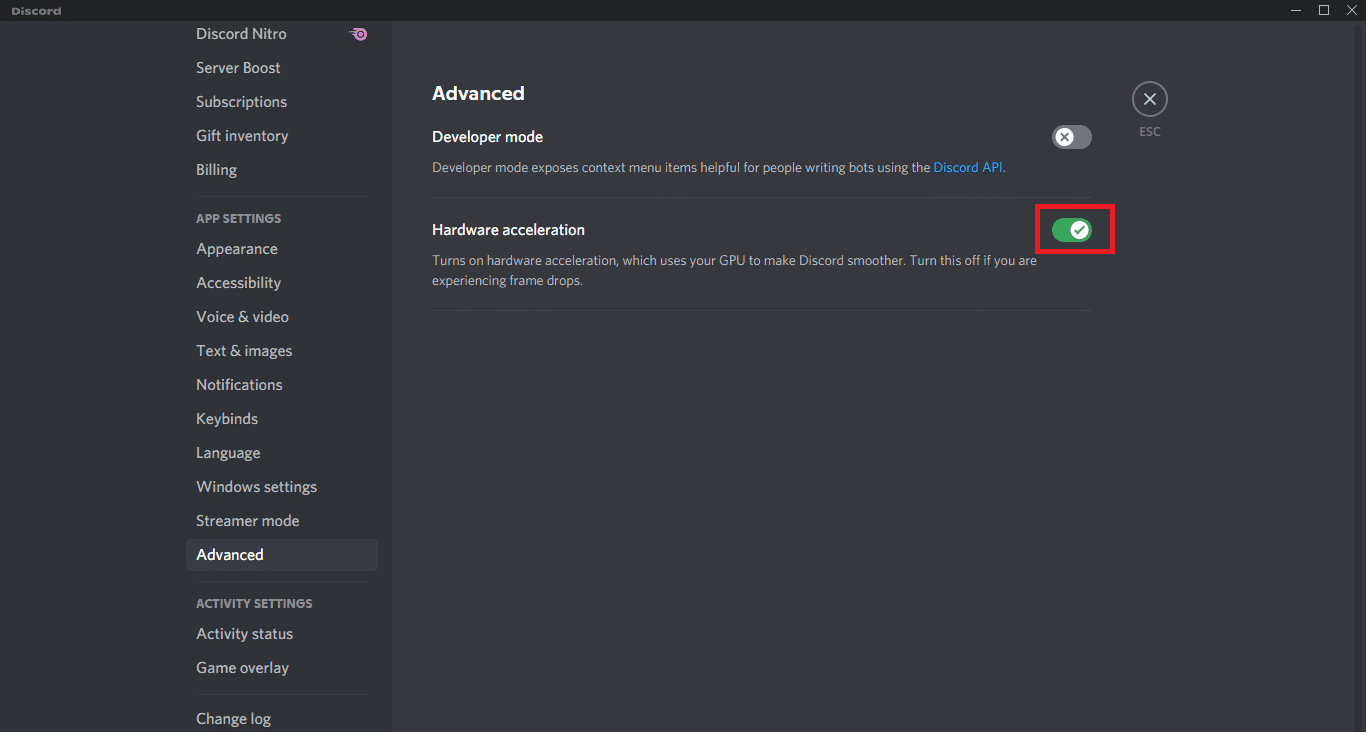
4. Nhấp vào Đồng(Okay ) ý trong cửa sổ Thay đổi Tăng tốc Phần cứng(Change Hardware Acceleration) .

5. Ứng dụng Discord sẽ tự khởi động lại. Lặp lại các bước 1-3(steps 1-3) để kiểm tra xem Tăng tốc phần cứng(Hardware acceleration ) đã tắt chưa.
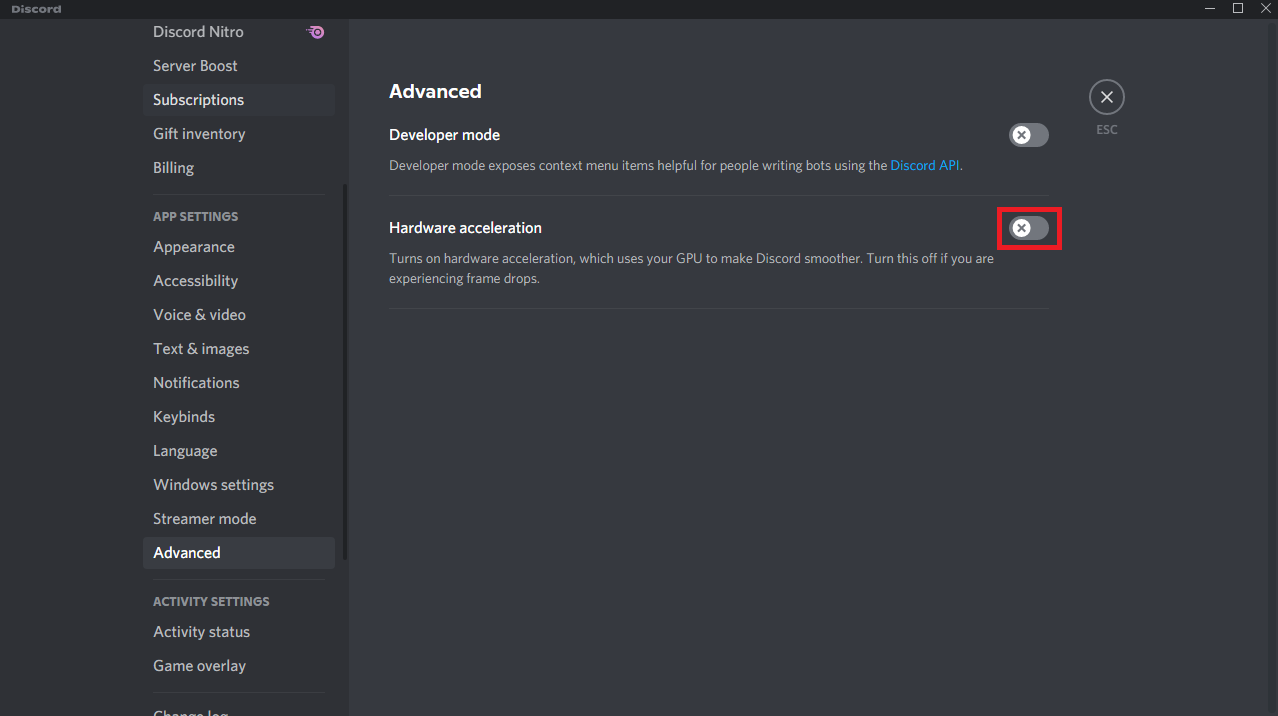
Phương pháp 5: Xóa Keybinds(Method 5: Delete Keybinds)
Các ràng buộc chính là một trong những lý do chính khiến Discord tiếp tục đóng băng. Các khóa liên kết phổ biến trong giới game thủ vì chúng giúp việc chơi game trở nên thuận tiện hơn nhiều. Nếu bạn đã sử dụng các ràng buộc khóa trong phiên bản trước của ứng dụng khách Discord(Discord client) , đây rất có thể là nguồn gốc của sự cố. May mắn thay, vấn đề này có thể dễ dàng được giải quyết bằng cách xóa các ràng buộc khóa trước đó, như được giải thích bên dưới:
1. Khởi chạy ứng dụng Discord và nhấp vào biểu tượng Cài đặt(Settings icon) như hình.

2. Chuyển đến tab Keybinds trong ngăn bên trái.

3. Chọn một. Một danh sách sẽ xuất hiện, với biểu tượng chữ thập(cross icon) đỏ bên cạnh mỗi keybind. Nhấp vào biểu tượng chữ thập đỏ(red cross symbol) để loại bỏ ràng buộc khóa(key bind) , như được minh họa bên dưới.

4. Lặp lại tương tự cho từng cái và khởi động lại PC của bạn.
Cũng nên đọc:(Also Read:) Sửa lỗi Discord Go Live Không xuất hiện
Phương pháp 6: Cài đặt lại Discord(Method 6: Reinstall Discord)
Nếu không có lựa chọn thay thế nào trước đó hoạt động, tùy chọn cuối cùng là cài đặt lại ứng dụng Discord(Discord application) .
1. Nhấn tổ hợp phím Windows + I keys để mở Cài đặt(Settings) Windows .
2. Nhấp vào Ứng dụng(Apps) từ các ô đã cho

3. Trong tab Ứng dụng & tính năng , định vị và nhấp vào (Apps & features )Bất hòa. (Discord.)Sau đó, nhấp vào nút Gỡ cài(Uninstall ) đặt.

4. Làm theo hướng dẫn(directions) hiển thị trên màn hình để hoàn tất quá trình gỡ cài đặt.
5. Bây giờ hãy truy cập trang web Discord(Discord website) và nhấp vào nút Tải xuống cho Windows(Download for Windows ) .

6. Mở tệp DiscordSetup.exe đã(DiscordSetup.exe) tải xuống và cài đặt chương trình.

7. Nó cũng sẽ tự động cập nhật mỗi khi bạn khởi chạy ứng dụng.

Cũng nên đọc(Also Read) : Ổ cứng(Hard Drive) ngoài tốt nhất cho PC chơi game
Câu hỏi thường gặp (FAQ)(Frequently Asked Questions (FAQs))
Q1. Tại sao Discord làm hỏng PC của tôi thường xuyên như vậy?(Q1. Why is Discord crashing my PC so frequently?)
Trả lời. (Ans. )Sự bất hòa(Discord) liên tục xảy ra trên PC của bạn vì một vài nguyên nhân khác nhau. Có thể là sự cố trong bản cập nhật Discord(Discord update) , dẫn đến sự cố. Một lời giải thích khác cho hành vi kỳ lạ của nó là các tệp trò chơi / ứng dụng / bộ nhớ cache của bạn có thể bị hỏng.
Quý 2. Có thể xóa bộ nhớ cache Discord không?(Q2. Is it possible to remove the Discord cache?)
Trả lời. (Ans. )Trên Android , không cần phải tìm thư mục bộ nhớ cache(cache folder) . Bất kỳ ứng dụng nào được cài đặt trên thiết bị Android(Android device) của bạn đều có một nút thuận tiện cho phép bạn xóa bộ nhớ cache của ứng dụng đó.

Q3. Tăng tốc phần cứng Discord là gì?(Q3. What is Discord hardware acceleration?)
Trả lời. (Ans. )Tăng tốc phần cứng(Hardware acceleration) là việc thực hiện các hoạt động của máy tính trong phần cứng để giảm độ trễ và tăng thông lượng(latency and boost throughput) . Tăng tốc phần cứng Discord(Discord hardware) khai thác GPU ( Bộ xử lý (Processing Unit)đồ họa(Graphics) ) để giúp ứng dụng chạy nhanh hơn.
Khuyến khích:(Recommended:)
- (Fix Halo Infinite No Ping)Khắc phục lỗi (Error)Halo Infinite No Ping tới Trung tâm (Centers)dữ liệu(Data) của chúng tôi trong Windows 11
- Cách sử dụng Push to Talk on Discord
- Cách chơi trò chơi Steam từ Kodi
- Cách sử dụng mã màu Minecraft
Chúng tôi hy vọng chúng tôi đã khắc phục sự cố Discord tiếp tục đóng băng(Discord keeps freezing ) hoặc Discord không phản hồi(Discord not responding) . Vui lòng cho chúng tôi biết kỹ thuật nào có lợi nhất cho bạn và chia sẻ câu hỏi hoặc đề xuất của bạn trong phần nhận xét bên dưới.
Related posts
Fix Discord Keeps Crashing
Fix USB Keeps Disconnecting and Reconnecting
Fix Discord Go Live không xuất hiện
Fix Avast Behavior Shield Keeps Turning Off
Fix Folder Keeps Reverting đến Read chỉ trên Windows 10
Fix Error 0X80010108 trong Windows 10
7 Ways ĐẾN Fix Discord RTC Connecting No Route Error
Fix Computer Không Nhận iPhone
Fix Discord Notifications không hoạt động
Fix Windows 10 Taskbar không che giấu
Fix Desktop Refers đến một địa điểm không có sẵn
Làm thế nào để Fix PC Won't POST
Fix Network Adapter Error Code 31 trong Device Manager
Fix Windows Update Error Code 0x80072efe
Fix High CPU Usage của Service Host: Hệ thống địa phương
Cách Fix Instagram Keeps Crashing (2021)
Fix NVIDIA Control Panel không mở
Fix Steam Keeps Crashing
Fix itunes Keeps Opening bởi chính nó
Fix Error 651: Các modem (hoặc các kết nối thiết bị) đã thông báo lỗi
